Para los novatos, realizar una captura de pantalla de un vídeo es todo un dilema ya que al capturar la pantalla y pegarla en nuestro editor favorito sólo veremos una imagen en negro, hace mucho tiempo me pasó eso y el método que utilicé para poder obtener la imagen deseada era el deshabilitar la aceleración de hardware en Windows Media Player.
¿Entonces cual es la mejor opción?
Utilizar un programa. Si bien estamos en el mismo dilema de todos los días, hay varios programas totalmente gratuitos que te permiten capturar imágenes como VideoLAN VLC o VirtualDub, esta vez hablaremos de GOM Media Player.
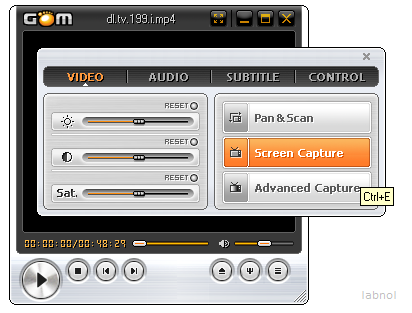
GOM Media Player tiene una característica que lo destaca del resto, la opción de capturar en modo burst, lo que si te suena el término en inglés entenderás que realiza muchas capturas continuas, lo que nos facilita el no tener que adelantar y retrasar el vídeo hasta conseguir el frame exacto.
Como bonus, si el vídeo es muy oscuro o tiene mucha luz, podremos ajustar a medida el brillo y contraste justamente antes de realizar la captura a la misma vez que elegimos la calidad de la imagen y el formato.
vía | Digital Inspiration